スマホでは、YouTubeで動画を閲覧したり、カメラ撮影した動画を見たりなど、動画を再生する機会が多いのではないでしょうか?
友達や家族から送ってきてもらった動画を保存することや、サイトから動画をダウンロードすることもあるかと思います。
せっかく保存した動画が、再生ができないととても焦りますよね。
今回は、Androidスマホで保存済みの動画が再生できない場合の原因と対処法についてご紹介します。
目次
ファイル形式の問題
動画が再生できない原因として、ファイル形式に問題がある場合があります。
保存した動画を再生しようとした時、「この動画は再生できません」などのエラーメッセージが表示されましたか?
その場合は、再生しようとしている動画のファイル形式が、利用機種に対応していない可能性があります。
ファイル形式とは、画像や動画などを保存するための規格のことで、動画では主に「mp4」などが利用されています。
利用機種の取扱説明書を確認し、対応しているファイル形式かどうか確認してみましょう。
今回の動作確認は、Redmi Note11(Androidバージョン:11、MIUIバージョン:MIUI Grobal 13.0.9)で行っております。
- ギャラリーアプリを開く
- 該当の動画を選択する
- 「メニュー」をタップする
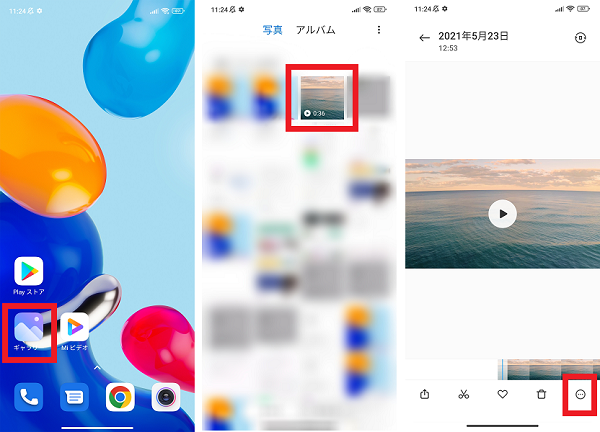
- 「詳細」をタップする
- ファイル情報を確認する
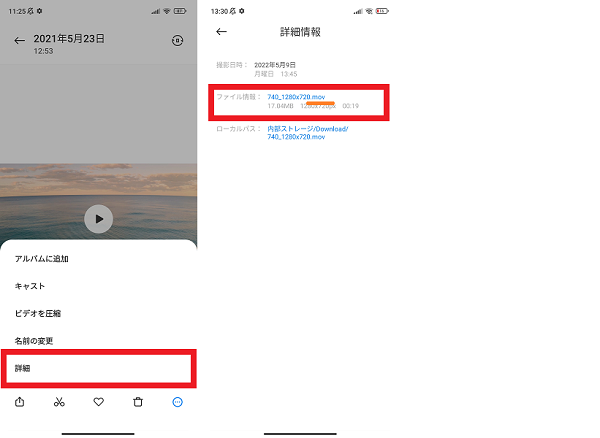
ファイル名の「.(ドット)」の後ろがファイル形式名(拡張子)になります。
今回の見本の動画の場合は、「.mov」がファイル形式名にあたります。
保存した動画データの問題
保存した動画データ自体が破損していたり、保存先のSDカードなどに問題あったりすることが原因で動画が再生できない可能性もあります。
他の動画は再生できるのに、一部の動画だけ再生できない場合などは以下の対処法を試してみましょう。
もう一度保存しなおす
サイトなどからダウンロードした動画が再生できない場合は、ダウンロード時などに動画が破損してしまった可能性があります。
もう一度、サイトから動画をダウンロードしなおして再生できるか試してみましょう。
何度試しても再生できない場合は、動画の提供先に対処法を確認してください。
SDカードを抜き差しする
SDカードに動画データが保存されている場合は、SDカードの接触不良などの一時的な不具合により動画が再生できない可能性があります。
一度SDカードを抜き差しして、症状が改善するかどうか確認してみましょう。
SDカードの抜き差しをする時は、必ず電源を切った状態か、マウント解除してから抜き差しするように注意してください。
- 本体設定を開く
- 「デバイス情報」をタップする
- 「ストレージ」をタップする
- 「SDカードのマウントを解除」をタップする
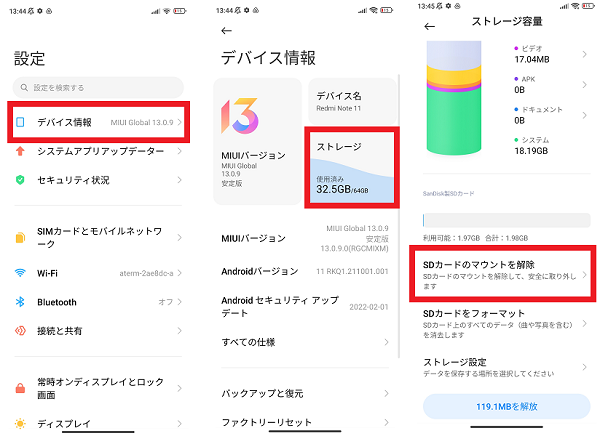
SDカードを抜き差しした際に、反応しなくなってしまったり、エラーメッセージが表示されたりする場合は、SDカードが故障している可能性があります。
他のSDカードに入れかえて、反応するか確認してみましょう。
動画再生プレイヤーの問題
動画再生プレイヤー(アプリ)が原因で動画が再生できない可能性もあります。
以下の対処法を試してみましょう。
アプリの権限を許可する
動画再生をするためのアプリで、必要な権限を許可していないことが原因で動画が再生できない可能性があります。
必要な権限がしっかり許可されているかどうか確認し、許可することで改善するかどうか確認してましょう。
- 該当の動画再生アプリを長押しする
- 「アプリ情報」をタップする
- 「アプリのアクセス許可」をタップする
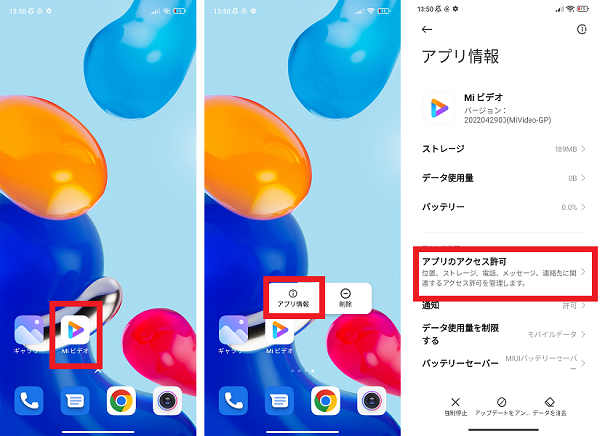
- 許可されていないアプリに表示されている項目をタップする
- 「メディアへのアクセスのみ許可」をタップする
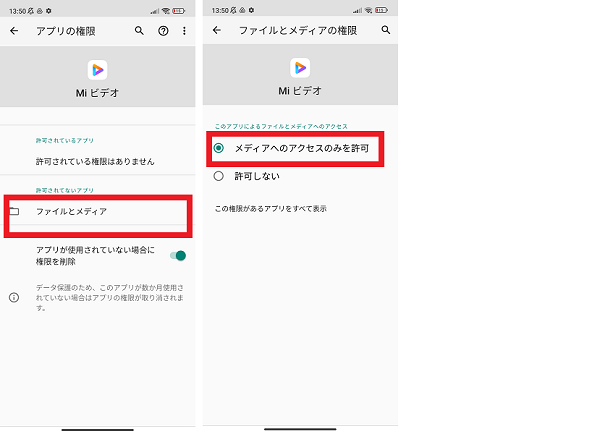
キャッシュやデータを削除する
動画再生プレイヤーの蓄積されたデータが影響して、動画が再生できない可能性があります。
まずは動画再生プレイヤーのキャッシュ(一時保存データ)を削除して改善するか確認してみましょう。
- 該当の動画再生アプリを長押しする
- 「アプリ情報」をタップする
- 「データを消去」をタップする
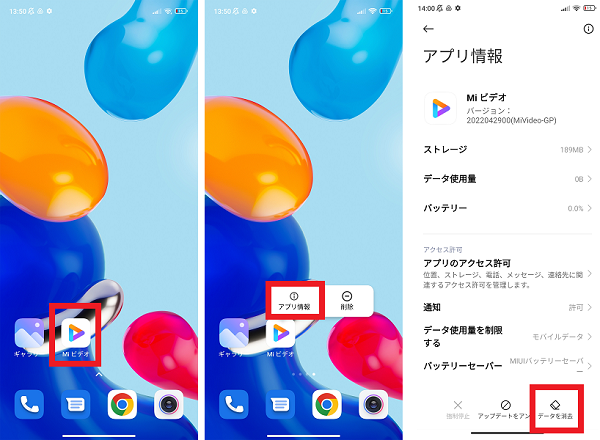
- 「キャッシュを消去」をタップする
- 「OK」をタップする
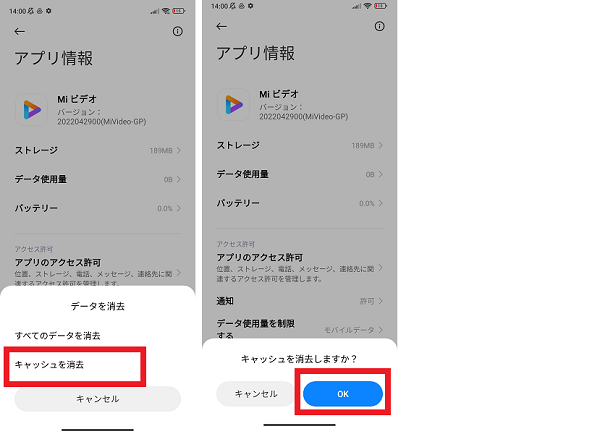
キャッシュを消去しても変わらない場合は、動画再生プレイヤーのすべてのデータを消去して改善するかどうか試してみましょう。
- 該当の動画再生アプリを長押しする
- 「アプリ情報」をタップする
- 「データを消去」をタップする
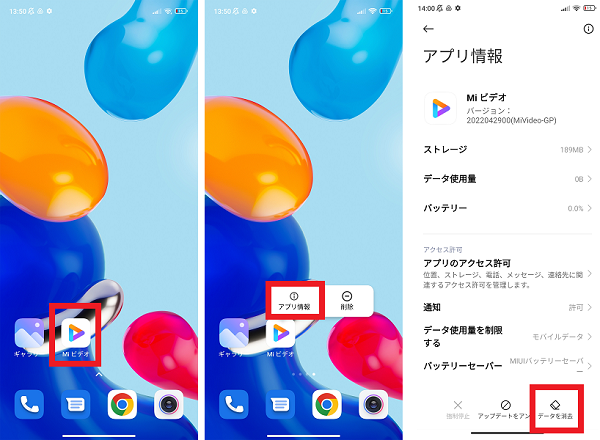
- 「データをすべて消去」をタップする
- 「OK」をタップする
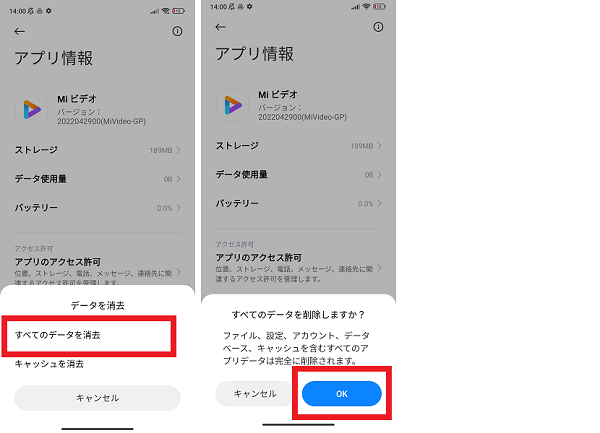
別の動画再生プレイヤーを使う
動画再生プレイヤーのキャッシュやデータの消去をしても改善しない場合は、他の動画再生プレイヤーをダウンロードして動画再生できるかどうか確認してみましょう。
Playストアで「動画再生」と検索をすると、さまざまな動画再生するためのアプリが表示されます。
他のアプリで再生ができるようであれば、新しくいれなおした動画再生プレイヤーで様子を見てみましょう。
- 「Playストア」アプリを開く
- 検索窓をタップする
- 「動画再生」と入力し「検索アイコン」をタップする
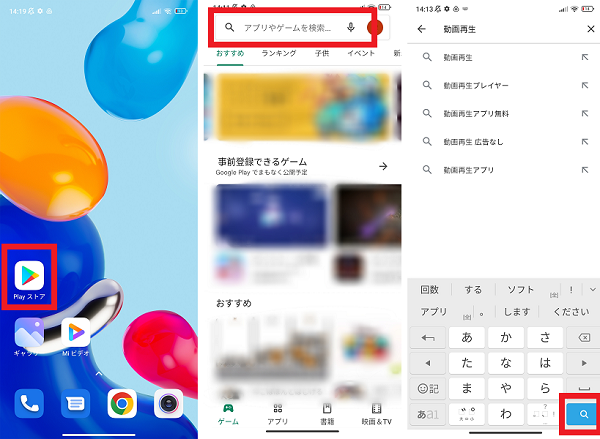
検索して上位に表示されるアプリが、人気が高いものなります。
動画再生プレイヤーの中では、「X Player」というアプリが、ダウンロード数も多く、ユーザーからの評価も高いです。
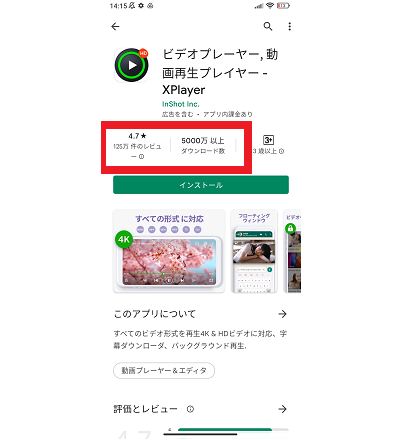
他の人のレビューなども参考にしながら、好みのアプリを探してみてください。
※アプリの情報は、2022年5月12日現在のものです。
スマホ本体の問題
以上のすべての対処法を確認しても、症状が改善しない場合はスマホ本体の故障の可能性があります。
一時的な不具合なのか、修理が必要なのか、ひとつずつ対処法を確認してみましょう。
操作を行う前に、万が一に備えて大切なデータは、SDカードなどの外部メモリやクラウドにバックアップをとっておくことをおすすめします。
再起動する
長期間電源のいれなおしをしていないと、スマホの動作が不安定になる可能性があります。
一度電源の再起動をして、症状が改善するかどうか確認してみましょう。
- 電源ボタンを長押しする
- 「再起動」をタップする
- 「タップして再起動」をタップする
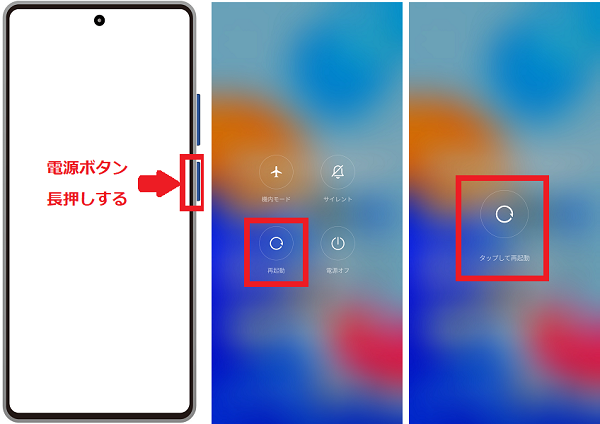
電源再起動で改善するようであれば、一時的な不具合の可能性が高いです。そのまま様子見をしましょう。
本体やSDカードの空き容量を増やす
本体やSDカードの空き容量が低下している場合、動画などのデータの読み込みが不安定になってしまっている可能性があります。
不要なアプリやデータがあれば削除をして空き容量を増やしましょう。
空き容量を増やすときは、動画のデータ容量が一番多いため、不要な動画があれば先に削除するようと効率的です。
- 本体設定を開く
- 「デバイス情報」をタップする
- 「ストレージ」をタップする
- 「ビデオ」をタップする
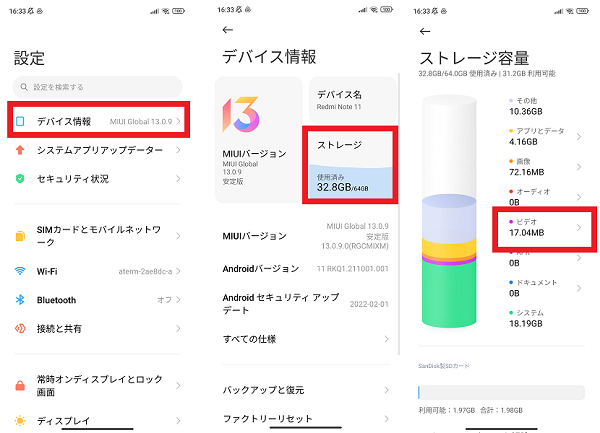
- 削除する動画を選択する
- 「削除」をタップする
- 「削除」をタップする
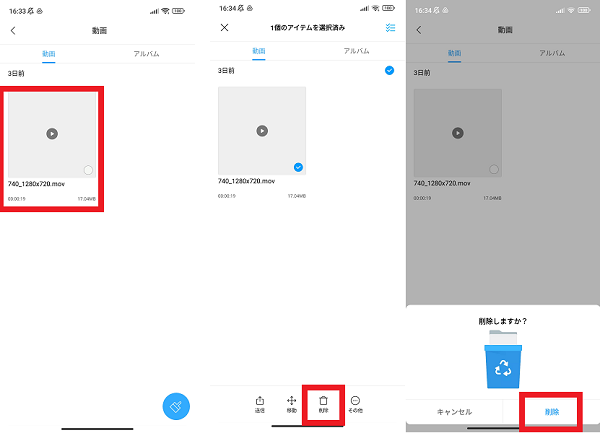
最新のソフトに更新する
本体のソフト更新は、ソフト自体に不具合があった場合に修正ソフトが更新されたり、新しく機能が追加されたりした場合に、メーカーから提供されます。
まだ本体のソフトが最新になっていない場合は、最新の状態に更新することで改善する可能性があります。
まずは本体のソフトが最新になっているか確認してみましょう。
- 本体設定を開く
- 「MIUIバージョン」をタップする
- 「アップデートを確認」をタップする
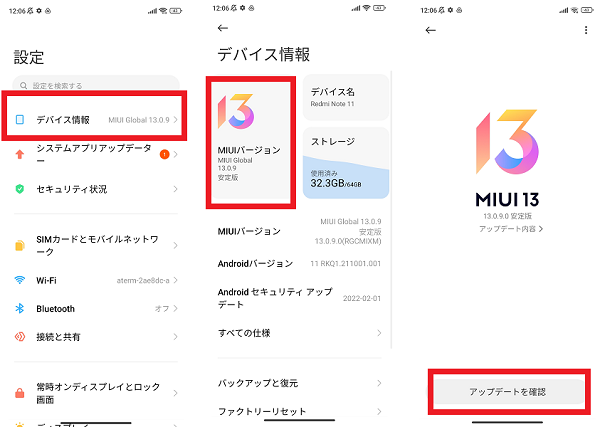
修理か機種変更を検討する
以上のことを確認しても、原因がわからない場合や改善しない場合は、スマホ本体の故障の可能性が考えられます。
修理を希望する場合は、キャリアショップやメーカーサポートセンターなどへ問い合わせしてみましょう。
また、スマホは日々進化しており、次々と新しいアプリや動画のファイル形式が対応するようになっていきます。
スマホ本体自体が古い機種の場合は、そういった最新のアプリや最新のファイル形式にどんどん対応しなくなっていく可能性が高いです。
3年以上同じ機種を利用している場合は、バッテリーの劣化もしてきているはずなので、この機会に機種変更を検討してみてはいかがでしょうか。
対応しているファイル形式を確認して、保存した動画を楽しもう
保存した動画が再生できない場合は、もともとのファイル形式がスマホに対応していなかったり、動画自体が破損してしまったりしていることが原因の可能性が高いです。
動画をダウンロードする際は、自分のスマホに対応しているファイル形式を確認してから保存するようにしましょう。
また、動画データは何かがきっかけで破損してしまうと復元することができなくなってしまいます。
絶対消えたら困る大切な動画は、SDカード、PC、クラウドなど複数の場所にバックアップをとっておくと安心ですね。

